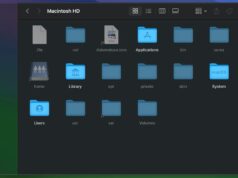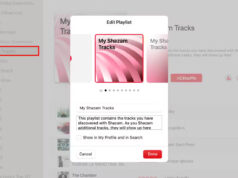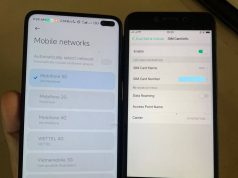Trong quá trình sử dụng, nếu máy MacBook bỗng dưng gặp những trường hợp như khởi động không được, trackpad không hoạt động hoặc một số vấn đề về ánh sáng, quạt làm mát, pin… thì bạn nên thử reset SMC để khắc phục sự cố.

SMC (System Management Controller) là bộ điều khiển quản lý hệ thống – chip Intel trong máy Mac – có liên quan đến quá trình vận hành nhiều linh kiện của máy như đèn LED, bàn phím, quạt làm mát và nút nguồn. Để reset SMC, đầu tiên bạn cần xác định model MacBook bằng cách nhấn vào biểu tượng Apple phía trên bên phải màn hình và chọn About this Mac. Hệ thống sẽ hiển thị thông tin máy. Tùy thuộc vào model mà cách reset SMC sẽ khác nhau.
Với MacBook đời 2018 trở lên (Apple T2 Security Chip), hãy thực hiện theo các bước sau:
- Bước 1: Tắt máy.
- Bước 2: Nhấn và giữ nút nguồn trong 10 giây để khởi động lại.
- Bước 3: Nếu sự cố chưa được khắc phục, hãy tắt máy một lần nữa. Sau đó bấm và giữ tổ hợp phím Shift phải, phím Options trái và phím Control trái trong 7 giây.
- Bước 4: Giữ nút nguồn trong 7 giây (vẫn giữ nguyên các phím trên) sau đó thả tất cả các phím.
- Bước 5: Khởi động lại máy.
Với MacBook không thể tháo rời pin (model trước năm 2018), hãy thực hiện theo cách sau:
- Bước 1: Tắt máy.
- Bước 2: Nhấn và giữ tổ hợp phím Shift, Control và Option bên trái trên bàn phím trong 10 giây.
- Bước 3: Thả tất cả phím và chờ vài giây sau đó khởi động lại máy.
Nếu bạn đang dùng những dòng máy cũ hơn có pin rời (model 2015 trở về trước), hãy áp dụng cách sau:
- Bước 1: Tắt máy.
- Bước 2: Tháo pin.
- Bước 3: Nhấn và giữ nút nguồn trong 5 giây.
- Bước 4: Lắp lại pin và khởi động máy.